Deel 1: Aanpassen celeigenschappen Copy

Dit is normaal gesproken niet hoe je dit getal wilt laten zien, mooier zou zijn: 1.000,00
Echter Excel laat in eerste instantie geen punten en komma’s zien. Je kunt deze standaard weergave gelukkig wel aanpassen, zodat het voldoet aan je wensen.
Het veranderen van de weergave van een cel wordt in Excel taal het veranderen van de celeigenschappen genoemd. Ga in de cel staan die je wilt aanpassen en klik op de rechtermuisknop. Kies in het snelmenu dat verschijnt voor “Celeigenschappen” en het volgende venster verschijnt:
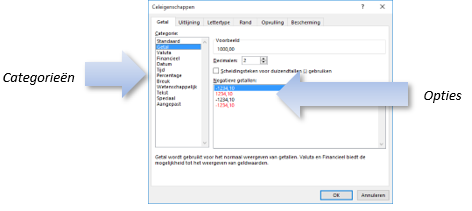
 Soms ziet het er iets anders uit, omdat de eigenaar van Excel -Microsoft- tussentijdse aanpassingen kan doorvoeren.
Soms ziet het er iets anders uit, omdat de eigenaar van Excel -Microsoft- tussentijdse aanpassingen kan doorvoeren.
In box van de celeigenschappen verschijnen links 12 categorieën, van “Standaard” naar “Aangepast”. Wanneer je een categorie kiest, verandert de rechterkant van het venster en geeft de bijbehorende opties. In dit geval kies je voor categorie “Getal”. Zet een vinkje bij “Scheidingsteken voor duizendtallen…..” en het aantal decimalen is 2:

Onderaan bij “Negatieve getallen” kies je de eerste optie (kies je voor de tweede optie dan worden negatieve getallen automatisch roodgekleurd weergegeven in Excel). Klik rechts onderin het venster op “OK” en het resultaat is:

Naast getal zijn de 2 meest gebruikte categorieën:
1) Datum: hier kunt u kiezen uit verschillende datumnotaties. ‘1-4-2000’ kan ook
verschijnen als ‘zaterdag 1 april 2000’
2) Percentage: Hier kunt u het aantal decimalen kiezen. Er wordt altijd een procentteken
weergegeven.
 Goed om te weten is dat wanneer je de celeigenschap verandert, de waarde niet verandert. Alleen de weergave wijzigt.
Goed om te weten is dat wanneer je de celeigenschap verandert, de waarde niet verandert. Alleen de weergave wijzigt.

Opdracht 4A: Verander in cel A1 het getal 10000 naar 10.000,00
Klik hier om de uitkomst te bekijken. Ga hier pas naar toe als je je opdracht gereed hebt.
